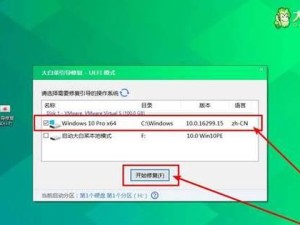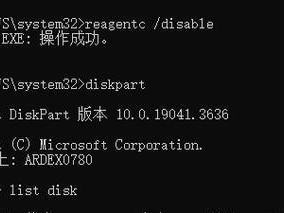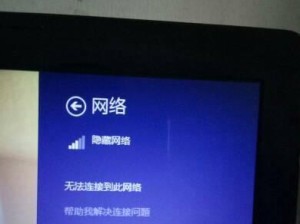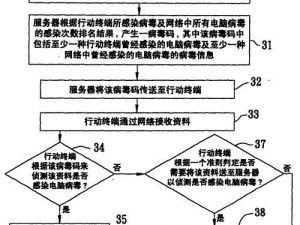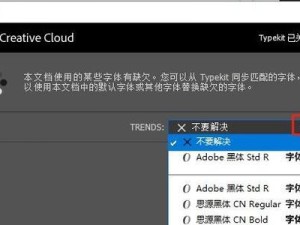在安装操作系统时,使用USB安装Win7系统是一种非常方便和快捷的方法。相较于传统的光盘安装方式,USB安装不仅可以减少光盘的使用,还可以提高安装速度和便携性。本文将详细介绍如何使用USB进行Win7系统的安装,为你带来一种全新的操作体验。

1.准备工作
在开始安装之前,需要准备一个可靠的USB闪存盘和一个已经下载好的Win7镜像文件。
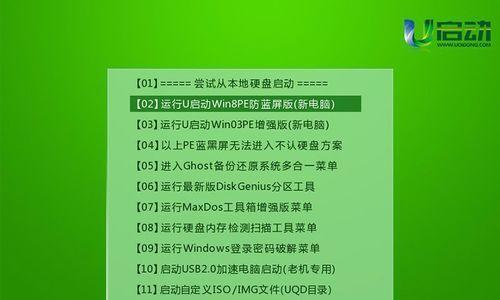
2.格式化USB闪存盘
插入USB闪存盘后,打开电脑,找到“计算机”或“我的电脑”图标,并右键点击,选择“格式化”选项。在格式化界面中,选择默认的文件系统格式(通常为FAT32),点击“开始”按钮。
3.创建可引导的USB驱动器
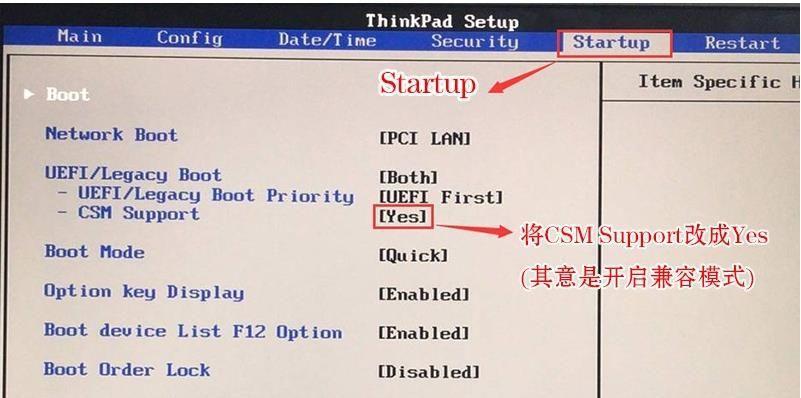
打开一个浏览器窗口,搜索并下载一个可用的USB制作工具。安装并运行该工具后,选择Win7镜像文件和已格式化的USB闪存盘作为源和目标路径。点击“开始制作”按钮,等待制作完成。
4.设置计算机启动顺序
重新启动计算机,并在开机时按下特定的按键(通常是F2、F10或Delete键)进入BIOS设置界面。在“启动顺序”或“BootSequence”选项中,将USB驱动器移动到第一位,确保计算机能够从USB设备启动。
5.进入Win7安装界面
重启计算机后,系统将从USB驱动器启动,并进入Win7安装界面。根据屏幕上的提示,选择语言、时区和键盘布局等设置,点击“下一步”按钮。
6.安装Win7系统
在安装界面中,点击“安装”按钮,并同意用户协议。选择自定义(高级)安装选项,并在新的界面中选择安装Win7的目标磁盘。点击“下一步”按钮开始安装。
7.等待安装完成
系统将自动进行文件复制和系统设置等操作,这个过程可能需要一些时间,请耐心等待。
8.完成安装
当系统完成所有安装操作后,计算机将重新启动。拔掉USB驱动器并进入新安装的Win7系统。
9.驱动程序的安装
进入Win7系统后,需要安装相应的驱动程序以确保硬件设备的正常运行。可以使用驱动光盘或者从官方网站上下载最新版本的驱动程序。
10.系统更新
打开“开始”菜单,点击“所有程序”中的“WindowsUpdate”。在WindowsUpdate界面中,点击“检查更新”按钮,并下载并安装所有可用的系统更新。
11.个性化设置
根据个人喜好进行桌面背景、主题、屏幕保护等个性化设置。
12.安装常用软件
根据需要,安装常用的办公软件、浏览器、娱乐软件等,以满足个人使用需求。
13.数据迁移
如果需要,可以将之前备份的个人文件和设置迁移到新安装的Win7系统中。
14.系统优化
根据个人偏好,进行系统优化操作,如清理无用文件、关闭不必要的启动项等,以提高系统性能和稳定性。
15.备份重要数据
为了避免数据丢失和系统故障,定期备份重要数据是非常必要的。
通过本文所介绍的步骤,你可以轻松使用USB安装Win7系统。相较于传统的光盘安装方式,USB安装更加便捷、快速,并且具有更好的移动性。希望这篇文章对你完成Win7系统的安装提供了帮助,让你能够尽快享受到新系统带来的便利和功能。